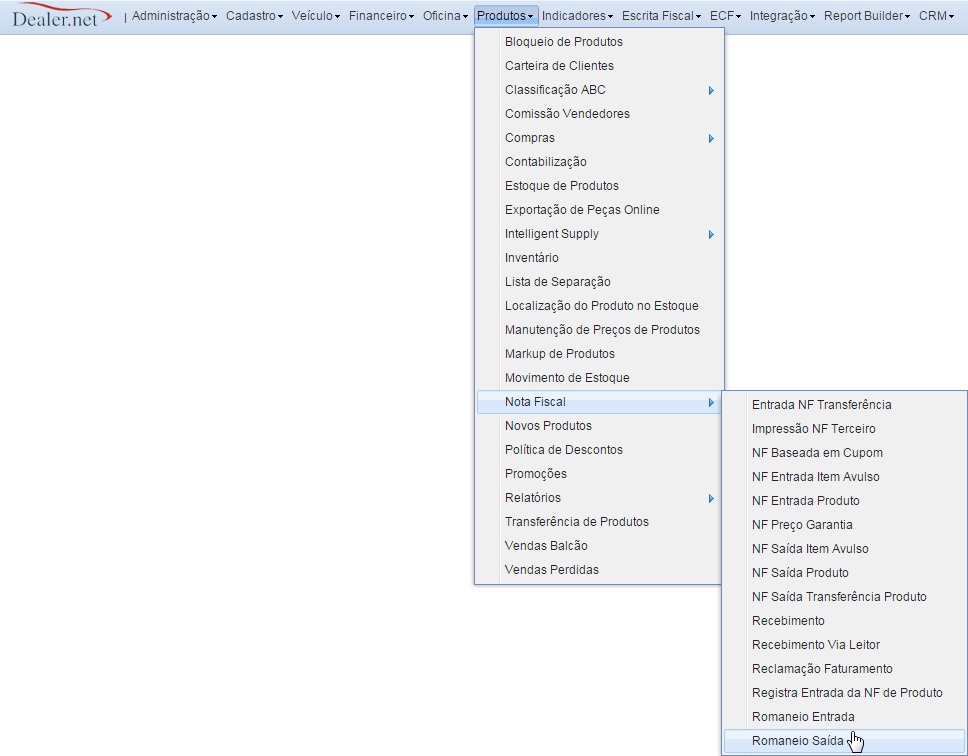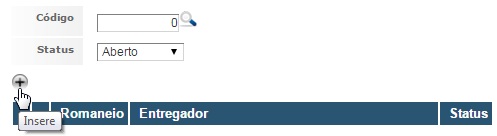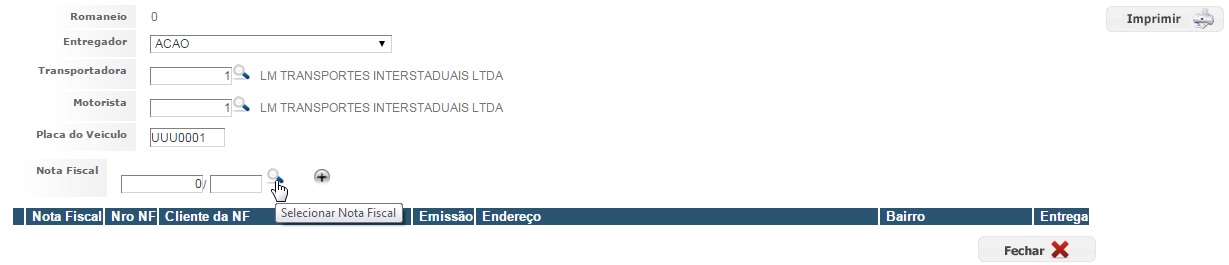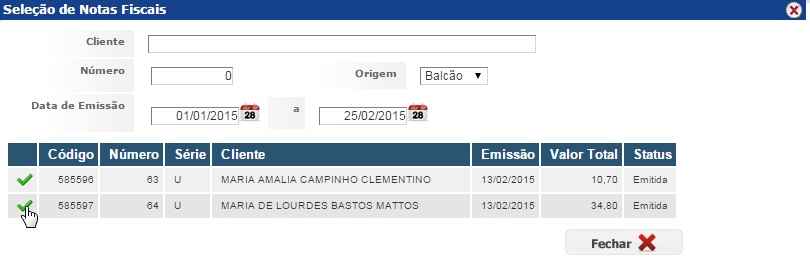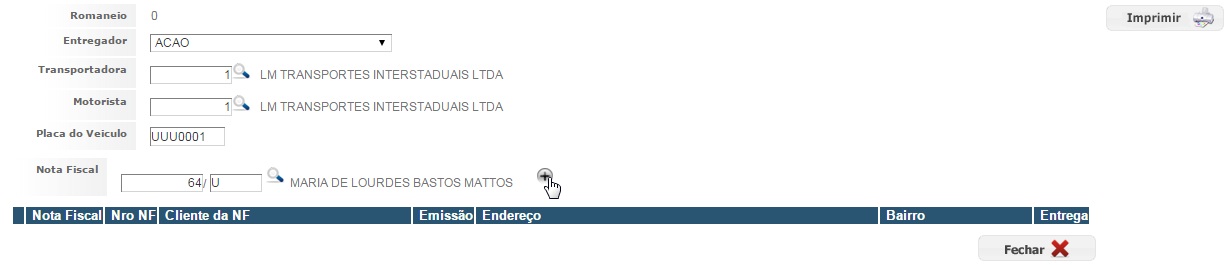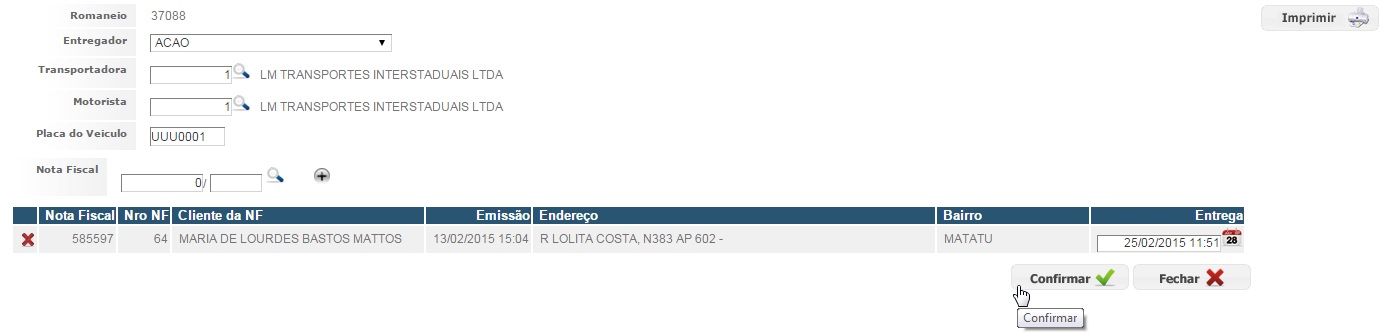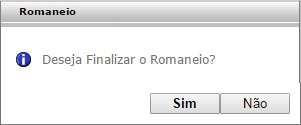De Dealernet Wiki | Portal de Solução, Notas Técnicas, Versões e Treinamentos da Ação Informática
| Linha 1: | Linha 1: | ||
= Introdução = | = Introdução = | ||
| + | |||
| + | <p align="justify">O Romaneio é um roteiro de viagem que permite acompanhar e controlar as entregas de peças realizadas no endereço do cliente. Isto acontece quando as vendas são realizadas por telemarketing ou venda direta e a concessionária opta em fazer a entrega. | ||
| + | Assim, toda vez que ocorrer, o Entregador deverá:</p> | ||
| + | |||
| + | <p align="justify">1) Seguir o roteiro de entrega a ele apresentado. O Entregador pode fazer várias entregas no dia, de acordo com os roteiros montados pelo funcionário encarregado das entregas.</p> | ||
| + | |||
| + | 2) No ato da entrega, coletar nome e assinatura do cliente. | ||
| + | |||
| + | 3) Informar a data e hora que foi entregue ao cliente. | ||
| + | |||
| + | Com estas informações, é possÃvel acompanhar e avaliar o tempo gasto nas entregas através do Relatório Romaneio. | ||
= Criando o Romaneio = | = Criando o Romaneio = | ||
Edição de 16h30min de 25 de fevereiro de 2015
Introdução
O Romaneio é um roteiro de viagem que permite acompanhar e controlar as entregas de peças realizadas no endereço do cliente. Isto acontece quando as vendas são realizadas por telemarketing ou venda direta e a concessionária opta em fazer a entrega. Assim, toda vez que ocorrer, o Entregador deverá:
1) Seguir o roteiro de entrega a ele apresentado. O Entregador pode fazer várias entregas no dia, de acordo com os roteiros montados pelo funcionário encarregado das entregas.
2) No ato da entrega, coletar nome e assinatura do cliente.
3) Informar a data e hora que foi entregue ao cliente.
Com estas informações, é possÃvel acompanhar e avaliar o tempo gasto nas entregas através do Relatório Romaneio.
Criando o Romaneio
PRODUTOS
1. No menu principal clique em Produtos, Nota Fiscal e Romaneio SaÃda;
2. Clique em Insere;
3. Preencha os campos e em seguida, clique no Ãcone de busca da Nota Fiscal;
4. Preencha os campos disponibilizados e em seguida, selecione a NF;
5. Clique no Ãcone de inserção;
6. Clique em Confirmar;
7. Confirme a finalização do Romaneio.